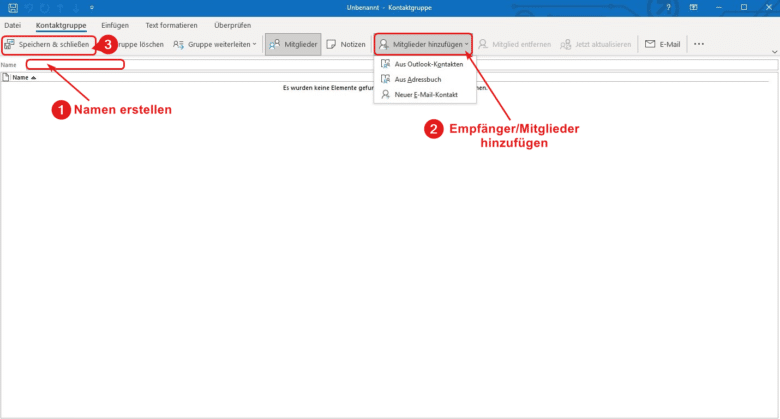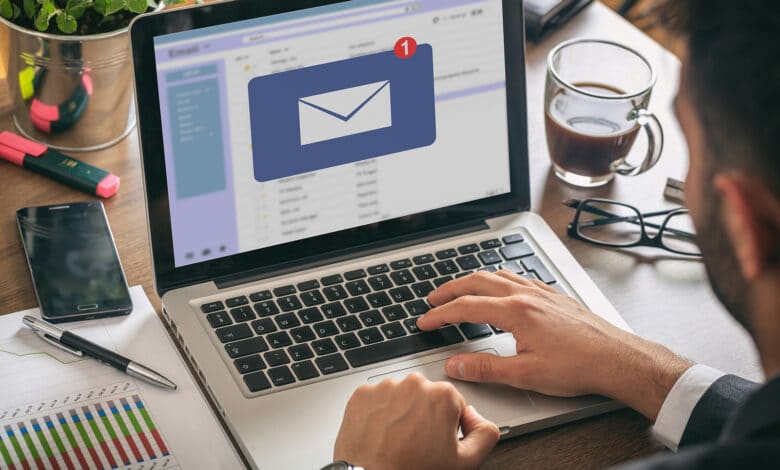
Eine Outlook Verteilerliste – oder Kontaktgruppe, wie sie inzwischen heißt – erleichtert das Versenden von E-Mails an eine definierte Gruppe von Empfängern. Statt also jeden Adressaten immer wieder einzeln einzugeben, kann einfach eine Verteilerliste aufgerufen werden, in der die gewünschten Empfänger automatisch enthalten sind. Wie man eine solche Liste in Outlook erstellen kann, zeigen wir dir jetzt.
Verteilerliste erstellen – Stichwort „Kontaktgruppe“
- Öffne Outlook und klicke im unteren linken Navigationsbereich auf das Personen-Symbol (siehe Screenshot, 1).
- Im entsprechenden Menü ganz oben findest du nun die Schaltfläche Neuer Kontakt.
- Wähle Kontaktgruppe als Option aus.
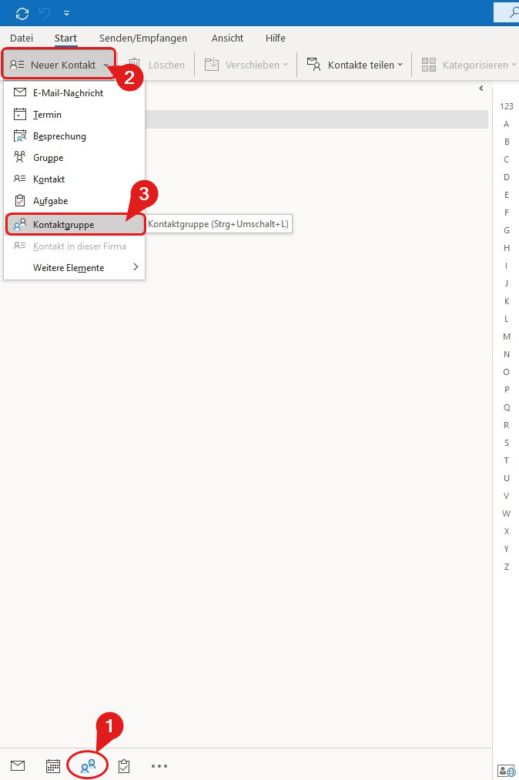
- Im neuen Dialogfenster solltest du deiner Verteilerliste/Kontaktgruppe zunächst einen Namen geben.
- Zum Hinzufügen von Mitgliedern wählst du die gleichnamige Schaltfläche im oberen Menü. Dabei stehen dir drei Optionen zur Verfügung: das Hinzufügen aus Outlook-Kontakten, das Hinzufügen aus deinem Adressbuch oder das Erstellen eines neuen Mitglieds.
- Zur Fertigstellung deiner Verteilerliste klicke auf Speichern & Schließen.